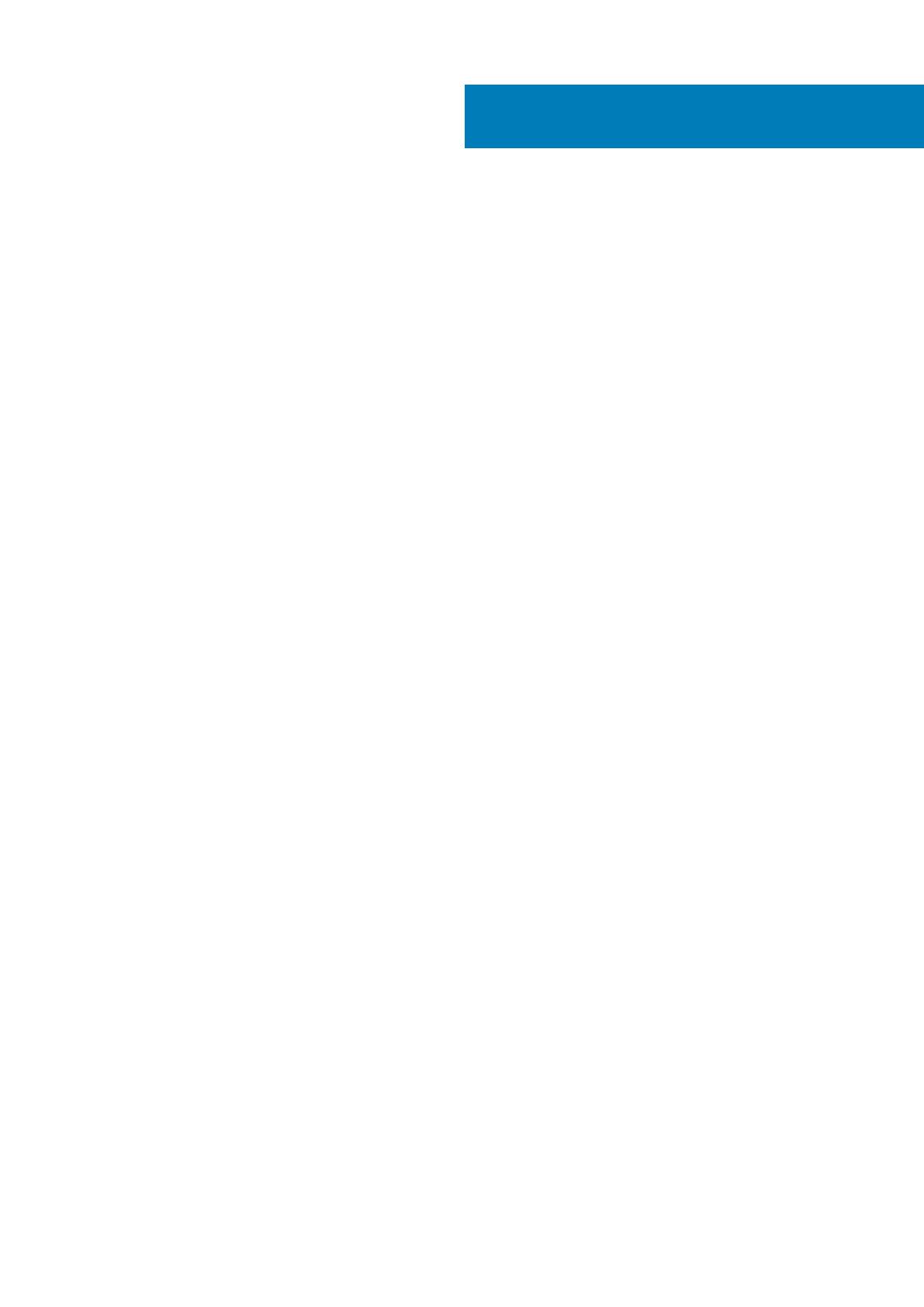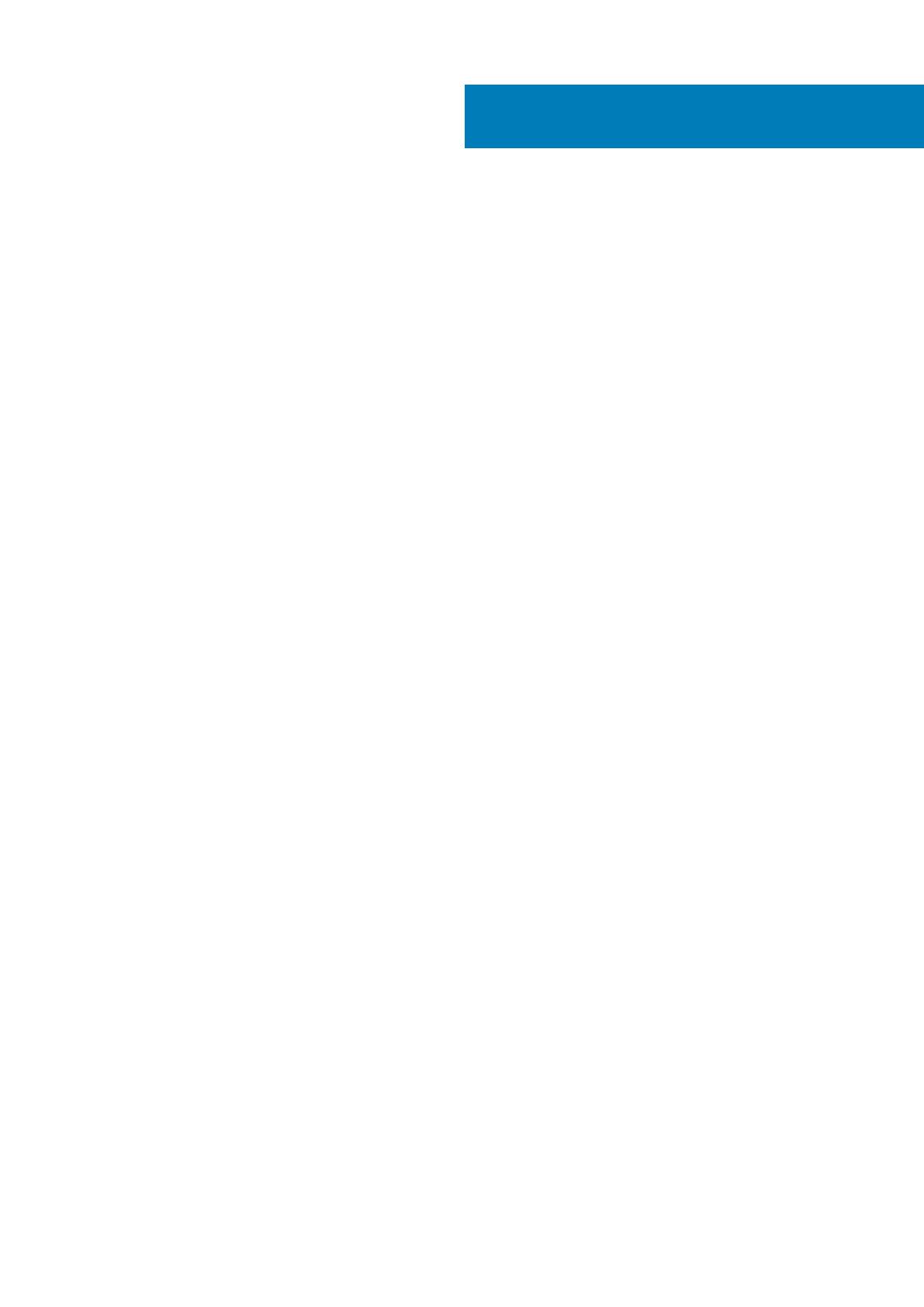
1 コンピュータ内部の作業................................................................................................................. 5
安全にお使いいただくために........................................................................................................................................... 5
コンピュータの電源を切る — Windows 10.................................................................................................................... 5
コンピュータ内部の作業を始める前に........................................................................................................................... 5
コンピュータ内部の作業を終えた後に........................................................................................................................... 6
2 テクノロジとコンポーネント.......................................................................................................... 7
プロセッサ.............................................................................................................................................................................7
DDR4....................................................................................................................................................................................... 7
USB の機能............................................................................................................................................................................8
USB Type-C..........................................................................................................................................................................10
HDMI 2.0............................................................................................................................................................................... 12
DisplayPort over USB Type-C の利点...............................................................................................................................12
3 コンポーネントの取り外しと取り付け.............................................................................................13
推奨ツール............................................................................................................................................................................13
ネジのサイズリスト.......................................................................................................................................................... 13
Micro のマザーボードのレイアウト................................................................................................................................ 14
サイドカバー........................................................................................................................................................................14
側面カバーの取り外し................................................................................................................................................. 14
側面カバーの取り付け................................................................................................................................................. 16
ハードドライブアセンブリ— 2.5 インチ...................................................................................................................... 17
2.5 インチ ハードドライブアセンブリの取り外し................................................................................................ 17
ドライブブラケットからの 2.5 インチ ドライブの取り外し............................................................................. 18
ドライブブラケットへの 2.5 インチ ハード ドライブの取り付け.....................................................................18
2.5 インチ ドライブ アセンブリの取り付け.......................................................................................................... 19
ヒートシンク ブロワ.......................................................................................................................................................... 19
ヒートシンク ブロワの取り外し............................................................................................................................... 19
ヒートシンク ブロワの取り付け...............................................................................................................................20
スピーカー............................................................................................................................................................................22
スピーカーの取り外し................................................................................................................................................. 22
スピーカーの取り付け................................................................................................................................................. 22
メモリモジュール...............................................................................................................................................................23
メモリモジュールの取り外し.................................................................................................................................... 23
メモリモジュールの取り付け.................................................................................................................................... 24
ヒートシンク ......................................................................................................................................................................25
ヒートシンクの取り外し............................................................................................................................................ 25
ヒートシンクの取り付け............................................................................................................................................ 26
プロセッサ...........................................................................................................................................................................27
プロセッサの取り外し................................................................................................................................................27
プロセッサの取り付け................................................................................................................................................28
WLAN カード.......................................................................................................................................................................29
WLAN カードの取り外し............................................................................................................................................ 29
WLAN カードの取り付け............................................................................................................................................ 30
目次
目次 3